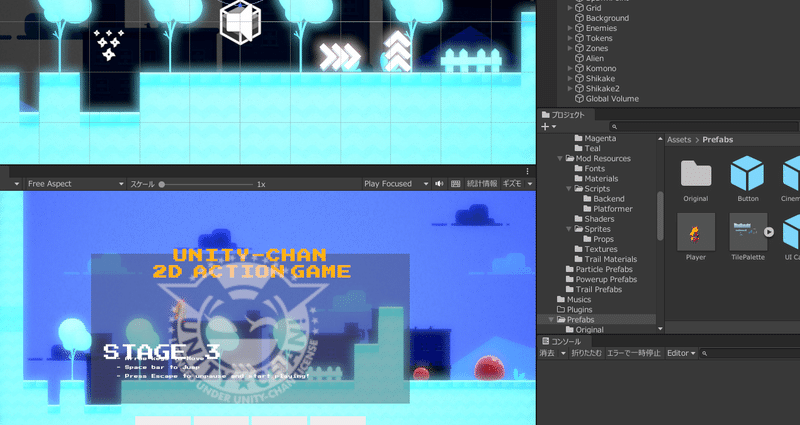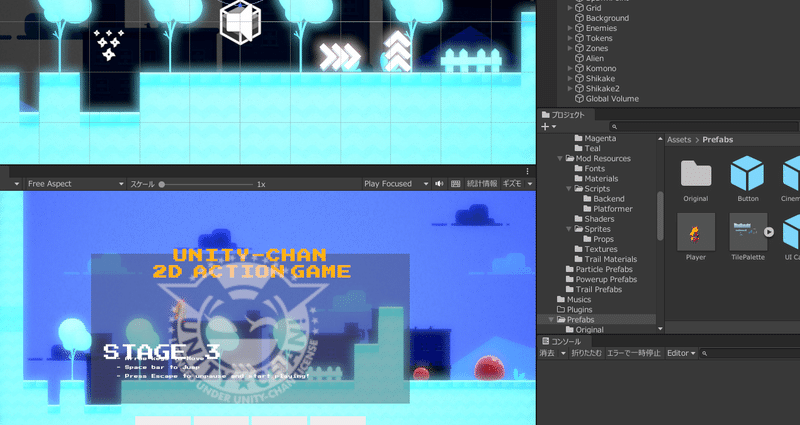Unityの2Dアニメーションを作成する流れのお話
Unityの2Dアニメーションの作成の流れについて細かい話をしています。
2Dアニメーションを作るには、コマ送り漫画のような素材が必要です。
1)スプライトを1枚1枚組み合わせてAnimation Clipを作成します。
Animation Clip(歩く) Animation Clip(走る) Animation Clip(寝る)のような感じです。
2)Animation Clipを組み合わせて、Animator Controllerを組み上げます。
Animator